Petición de alta de subcontratas
Como gestor de empresa debe solicitar un alta de subcontrata cuando la tarea o parte de ella vaya a subcontratarlo con otra empresa.
Aparece el listado de peticiones de subcontratas, por defecto solo aparecen las que están en estado Sin Procesar.
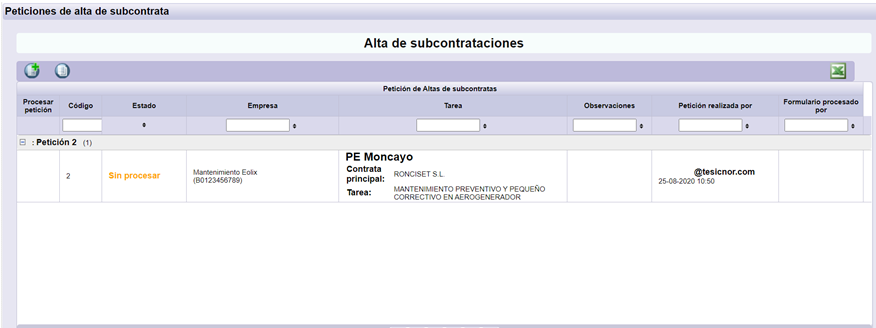
| Permite crear una solicitud de subcontratación. | |
| Permite cancelar una solicitud de petición de alta. | |
| Permite ver todas las peticiones realizadas por el usuario. | |
| Genera un informe en formato Excel con el listado de peticiones. |
1. Solicitud de alta de subcontrata
Para solicitar un alta de subcontrata debe pulsar ![]() acto seguido comenzará el tutorial de petición de alta de subcontrata.
acto seguido comenzará el tutorial de petición de alta de subcontrata.
1. Buscar empresa que quiere subcontratar.

2. Selección de la empresa a subcontratar.
Si ya la ha subcontratado en otras ocasiones se muestra en la lista de empresas.
Si es la primera vez que va a subcontratar a esa empresa deberá pulsar el botón Añadir.
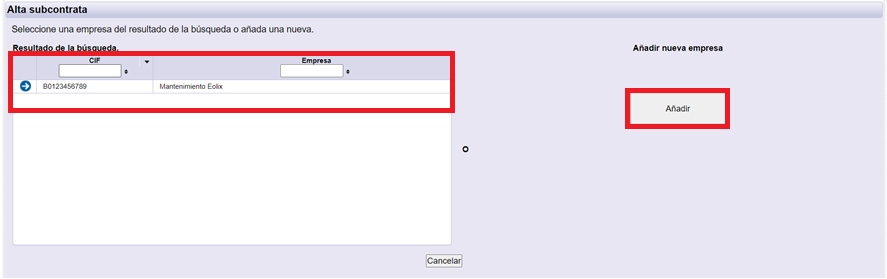
2.1. Solo si en el caso anterior, pulsando Añadir, le pedirá además información sobre la subcontrata como el nombre, CIF y país de la empresa.

3. Datos del gestor de la empresa
Debe haber al menos un gestor para esta nueva empresa.
Si usted va a gestionar esta empresa pulse el botón Voy a gestionar esta empresa yo mismo.
Si la empresa ya dispone de algún gestor, permite omitir este paso.
Si quiere añadir más de un gestor, complete los datos y pulse el botón Añadir gestor. Repita este paso tantas veces como gestores desee crear.
Cuando termine pulse el botón Siguiente.
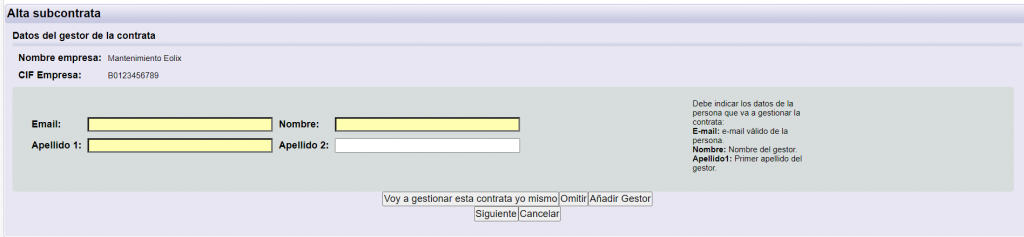
4. Selección de tarea / tareas en las que va a subcontratar
Deberá seleccionar sobre qué tareas va a actuar la empresa como subcontrata. Si va a subcontratar esta empresa en varias tareas puede seleccionar varias a la vez. Una vez seleccionadas pulse el botón Siguiente.
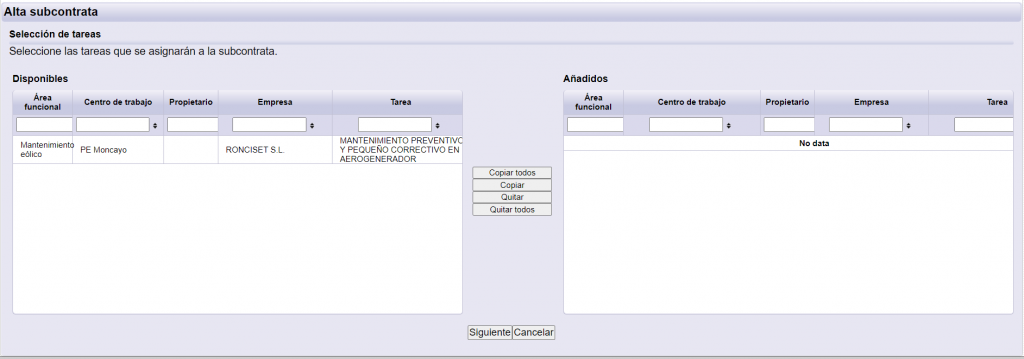
5. Resumen de la petición
El último paso es un resumen de la petición donde se indican los datos que se han ido introduciendo a lo largo del tutorial.
Deberá pulsar el botón Guardar para enviar la petición.
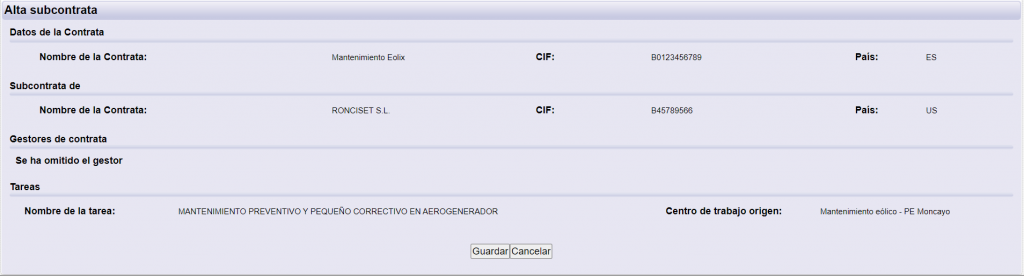
La petición de alta de subcontrata implica el envío de un e-mail tanto al gestor de contrata que lo realiza como a los propios gestores de la contrata a subcontratar.
En determinados clientes además se les envía a los propios responsables del centro.
Hasta que no reciba un segundo correo con la confirmación de que la petición se ha Procesado, esta solicitud no está en producción.
Una vez solicitado la petición de alta, se registra en el listado de altas de subcontrataciones.
2. Cancelar solicitud de petición
Permite cancelar las solicitudes de alta que aún estén Sin procesar, debes seleccionar previamente la petición a cancelar.
Usted puede también cancelar una solicitud de alta, seleccionando la(s) que desee de las disponibles y pulsando el correspondiente botón en la barra de tareas.
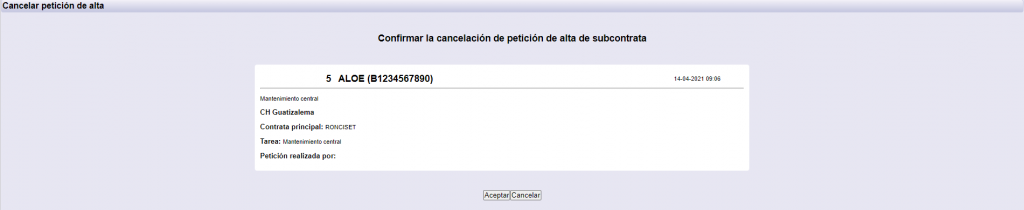
3. Mostrar todas las peticiones
Permite ver todas las peticiones realizada por el usuario.
